Sie müssen remote auf Ihren PC zugreifen, müssen dies jedoch nichtZeit, aufgeblähte Programme wie TeamViewer und andere zu installieren? Probieren Sie DWService aus. Es handelt sich um einen Fernsteuerungsdienst für Mac, Linux und Windows, mit dem jeder über das Internet von einem Browser aus auf Computer oder in diesem Fall auf einen Linux-PC zugreifen kann.
Hinweis: Um DWService unter Linux erfolgreich zu verwenden, installieren Sie die App auf beiden PCs. Um den Fernzugriff auf anderen Betriebssystemen als der Linux-Plattform zu verwenden, klicken Sie hier.
Laden Sie den DW Agent herunter
Wenn Sie die DWService-App für den Remotezugriff unter Linux verwenden möchten, müssen Sie zuerst die Anwendung herunterladen. Um die Anwendung herunterzuladen, öffnen Sie zunächst ein Terminalfenster mit Strg + Alt + T oder Strg + Umschalt + T auf der Tastatur. Führen Sie dann die wget Befehl unten.
cd ~/Downloads wget https://www.dwservice.net/download/dwagent_x86.sh
Ich möchte das Terminal nicht zum Herunterladen von DW verwendenAgent auf Ihrem Linux-PC? Gehen Sie zur DWService-Website und klicken Sie auf die Schaltfläche "Linux" auf der Seite. Es sollte automatisch einen Download für die Datei starten und diese in Ihrem "Downloads" -Verzeichnis ablegen.
DW Agent installieren
Die DW Agent-Anwendung ist ein Shell-Skript. Das heißt, es muss nicht in einem Terminal ausgeführt werden, da es eine Installationsbenutzeroberfläche hat, die Benutzer verwenden müssen, um das Programm zum Laufen zu bringen.
So starten Sie den Installationsvorgang für DW Agent:Öffnen Sie den Linux-Dateimanager und klicken Sie auf das Verzeichnis „Downloads“. Suchen Sie die Datei "dwagent_x86.sh" und klicken Sie mit der rechten Maustaste darauf, um das Kontextmenü zu öffnen.
Suchen Sie im Kontextmenü die Option "Eigenschaften" und wählen Sie sie aus, um zu den Dateioptionen für "dwagent_x86.sh" zu gelangen.
Innerhalb des Menüs für dwagent_x86.sh, suchen Sie nach der Option "ausführbar", "Programm ausführen" oder ähnlichem. Wenn Sie die Option nicht finden, geben Sie die folgenden Befehle in ein Terminalfenster ein.
cd ~/Downloads sudo chmod +x dwagent_x86.sh
Mit den aktuellen Berechtigungen für die Installationsdatei kann sie geöffnet werden. Öffne ein Terminalfenster und starte:
sudo sh ~/Downloads/dwagent_x86.sh
Sobald das App-Fenster geöffnet ist, folgen Sie dem Dialog zuInstallieren Sie DW Agent auf Ihrem Linux-PC. Wenn Sie die Software nicht auf Ihrem Linux-PC installieren möchten, befolgen Sie stattdessen die nachstehenden Anweisungen, um zu erfahren, wie Sie sie ausführen.
Führen Sie DWService ohne Installation aus
DW Agent kann auf jedem Linux-PC ohne ausgeführt werdenInstallation. Möchten Sie DWS als portables Programm ausführen? Doppelklicken Sie in Ihrem Linux-Dateimanager auf die Skriptdatei "dwagent_x86.sh", um den Installationsdialog zu öffnen.

Wenn das DW Agent-Installationsdialogfenster geöffnet ist, aktivieren Sie das Kontrollkästchen neben „Ausführen“ und klicken Sie auf „Weiter“. Wenn Sie diese Option auswählen, wird die DWService-App sofort gestartet und kann verwendet werden.
Herstellen einer Verbindung zu Remotecomputern
Stellen Sie Folgendes sicher, um eine Verbindung zu einem Remote-PC mit DWS herzustellenDie DW Agent-Software wird sowohl auf dem Computer, über den Sie eine Verbindung herstellen, als auch auf dem PC, auf den Sie remote zugreifen möchten, installiert und ausgeführt. Wenn der Dienst auf beiden Computern ausgeführt wird, rufen Sie die DW Agent-App auf dem Computer auf, der die Verbindung herstellt, und lesen Sie, was auf dem Bildschirm steht. In der App sollten Sie einen Benutzernamen und einen Passcode sehen. Nehmen Sie es und gehen Sie zu dwservice.net in Ihrem Browser.
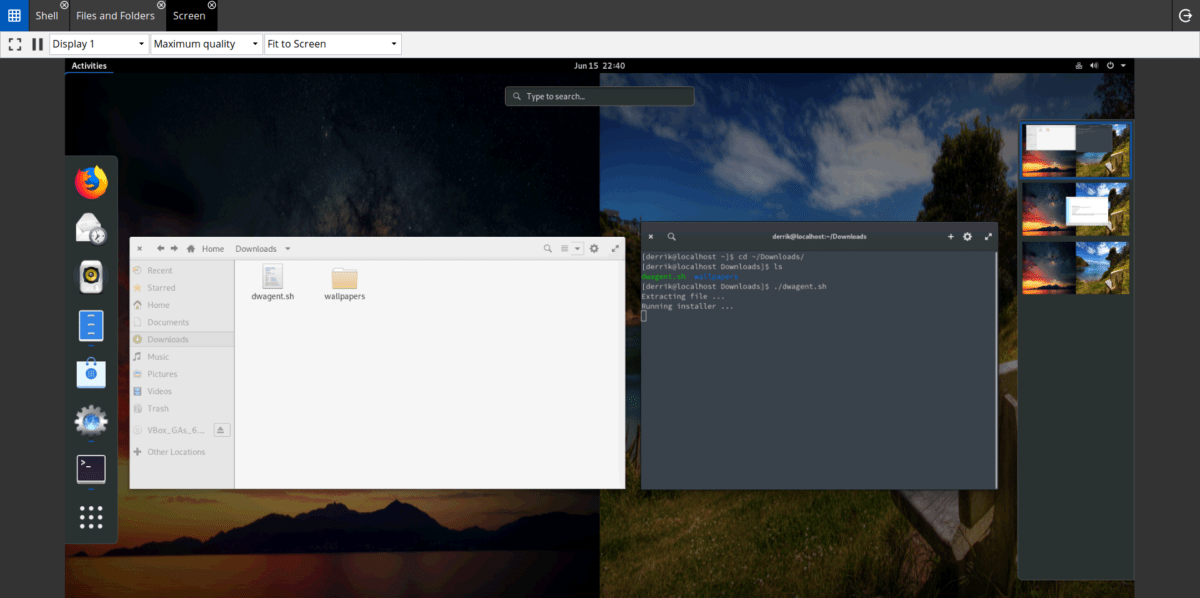
Melden Sie sich mit dem Benutzernamen und dem Kennwort bei DWService anzur Verfügung gestellt. Wenn die Anmeldung erfolgreich ist, wird ein Dashboard angezeigt. Suchen Sie „Bildschirm“ und klicken Sie darauf, um die Kontrolle über das Remote-Computersystem zu erlangen. Sie können auch mit der Befehlszeile des Remote-PCs interagieren, indem Sie im Dashboard auf „Shell“ klicken.
So geben Sie Remote-Zugriff
So geben Sie den Fernzugriff auf Ihren Linux-PC frei:Starten Sie die DW Agent-Anwendung. Sobald die App geöffnet ist, werden URL, Benutzername und Passwort ausgedruckt. Nehmen Sie diese Informationen und geben Sie sie an alle weiter, die remote auf Ihr Gerät zugreifen möchten.
Schließen Sie die DW Agent-Anwendung, um die Remoteverbindung zu beenden, und die Verbindung zum Remotecomputer sollte sofort beendet werden.
Greifen Sie auf entfernte Dateien zu
DWService verfügt über eine Reihe praktischer Dienstein. Allerdings ist keine Funktion wirklich so nützlich wie die Funktion "Remote-Datei". In diesem Modus können Benutzer von jedem Remotecomputer, auf dem die DW Agent-App ausgeführt wird, auf Dateien zugreifen, diese hochladen und herunterladen.
Um die Remote-Dateifunktion zu verwenden, öffnen Sie DW Agent.und stellen Sie über die Website dwservice.net eine Verbindung zum Remote-PC her. Suchen Sie dann auf der DWService-Website nach dem grauen Symbol "Dateien und Ordner" und klicken Sie darauf.
Im Bereich "Dateien und Ordner" zeigt DWService die Dateien des Remote-Computers an. Um auf einen dieser Ordner zuzugreifen, doppelklicken Sie mit der Maus.
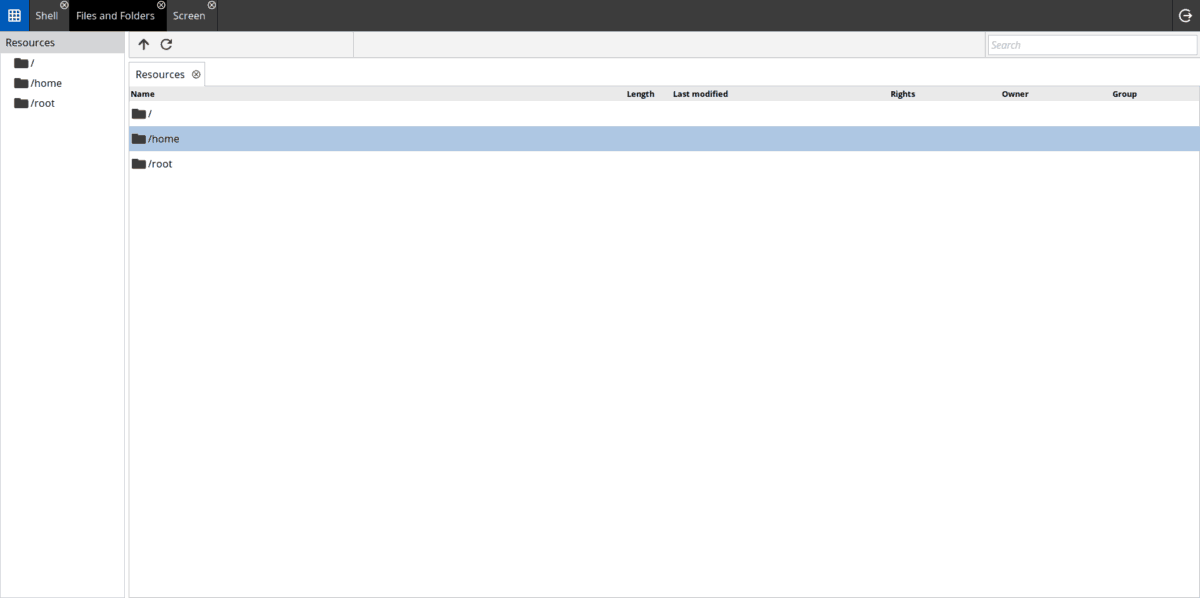
Kann in DWS keine Datei auf dem Remote-PC finden? Klicken Sie auf das Suchfeld oben rechts auf dem Bildschirm und geben Sie Ihren Suchbegriff ein. Bald darauf sollte die Seite eine Liste der Ergebnisse zurückgeben.













Bemerkungen